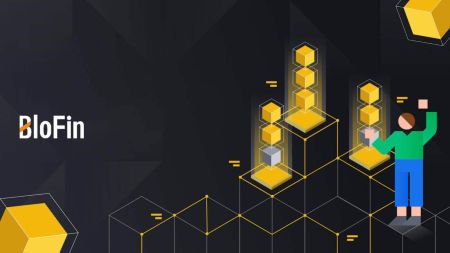Как да влезете и да депозирате в BloFin
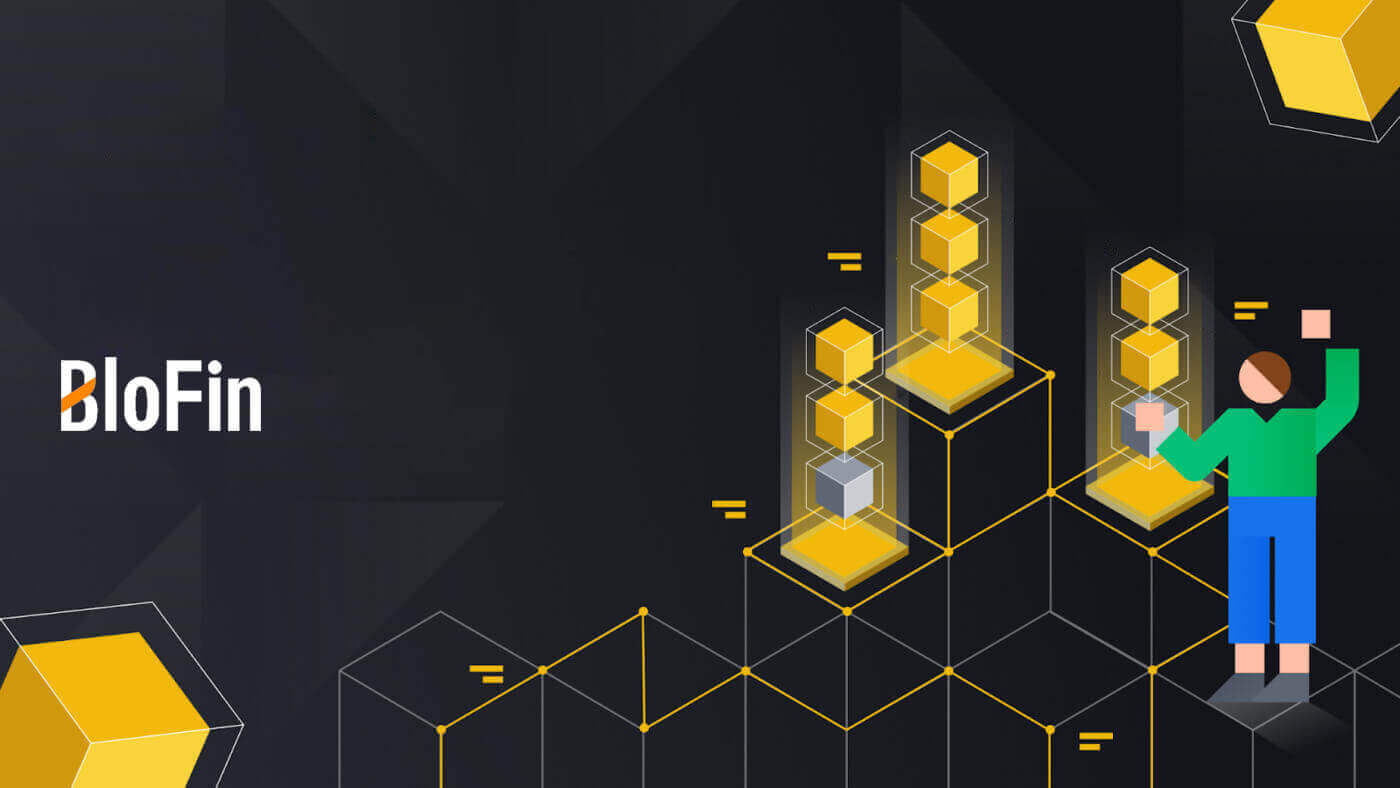
Как да влезете в акаунт в BloFin
Как да влезете в BloFin с вашия имейл и телефонен номер
1. Отидете на уебсайта на BloFin и щракнете върху [Вход] .
2. Изберете и въведете своя имейл/телефонен номер , въведете защитената си парола и щракнете върху [Вход].

3. Ще получите 6-цифрен код за потвърждение на вашия имейл или телефонен номер. Въведете кода и щракнете върху [Потвърди], за да продължите.
Ако не сте получили код за потвърждение, щракнете върху [Повторно изпращане] .

4. След като въведете правилния код за потвърждение, можете успешно да използвате вашия BloFin акаунт за търговия.

Как да влезете в BloFin с вашия акаунт в Google
1. Отидете на уебсайта на BloFin и щракнете върху [Вход] .
2. На страницата за влизане ще намерите различни опции за влизане. Потърсете и изберете бутона [Google] .

3. Ще се появи нов прозорец или изскачащ прозорец, въведете акаунта в Google, в който искате да влезете, и щракнете върху [Напред].

4. Въведете вашата парола и щракнете върху [Напред].

5. Ще бъдете насочени към страницата за свързване, въведете паролата си и щракнете върху [Връзка].

6. Щракнете върху [Изпращане] и въведете вашия 6-цифрен код, който е изпратен на вашия акаунт в Google.
След това щракнете върху [Напред].

7. След като въведете правилния код за потвърждение, можете успешно да използвате своя BloFin акаунт за търговия.

Как да влезете в BloFin с вашия акаунт в Apple
1. Отидете на уебсайта на BloFin и щракнете върху [Вход] . 
2. На страницата за влизане ще намерите различни опции за влизане. Потърсете и изберете бутона [Apple] .  3. Ще се появи нов прозорец или изскачащ прозорец, който ви подканва да влезете с вашия Apple ID. Въведете своя имейл адрес и парола за Apple ID.
3. Ще се появи нов прозорец или изскачащ прозорец, който ви подканва да влезете с вашия Apple ID. Въведете своя имейл адрес и парола за Apple ID. 

4. Щракнете върху [Продължи] , за да продължите да влизате в BloFin с вашия Apple ID. 
5. След като въведете правилния код за потвърждение, можете успешно да използвате вашия BloFin акаунт за търговия. 
Как да влезете в приложението BloFin
1. Трябва да инсталирате приложението BloFin, за да създадете акаунт за търговия в Google Play Store или App Store .
2. Отворете приложението BloFin, докоснете иконата [Профил] в горния ляв начален екран и ще намерите опции като [Вход] . Докоснете тази опция, за да продължите към страницата за вход.


3. Въведете вашия регистриран имейл адрес или телефонен номер, въведете защитената си парола и докоснете [Вход].

4. Въведете 6-цифрения код, който е изпратен на вашия имейл или телефонен номер, и докоснете [Изпращане].

5. При успешно влизане ще получите достъп до вашия акаунт в BloFin чрез приложението. Ще можете да преглеждате портфолиото си, да търгувате с криптовалути, да проверявате баланси и да имате достъп до различни функции, предлагани от платформата.

Или можете да влезете в приложението BloFin с помощта на Google или Apple.

Забравих паролата си от акаунта в BloFin
Можете да нулирате паролата на акаунта си на уебсайта или приложението BloFin. Моля, имайте предвид, че от съображения за сигурност, тегленията от вашия акаунт ще бъдат спрени за 24 часа след повторно задаване на парола.1. Отидете на уебсайта на BloFin и щракнете върху [Вход].
 2. На страницата за вход щракнете върху [Забравена парола?].
2. На страницата за вход щракнете върху [Забравена парола?]. 
3. Щракнете върху [Продължи] , за да продължите с процеса.
 4. Въведете имейл или телефонен номер на вашия акаунт и щракнете върху [ Напред ].
4. Въведете имейл или телефонен номер на вашия акаунт и щракнете върху [ Напред ]. 
5. Настройте новата си парола и я въведете отново, за да потвърдите. Щракнете върху [Изпрати] и попълнете 6-цифрения код, който е изпратен на вашия имейл.
След това щракнете върху [Изпращане] и след това успешно сте променили паролата на акаунта си. Моля, използвайте новата парола, за да влезете в акаунта си.

Ако използвате приложението, щракнете върху [Забравена парола?], както е показано по-долу.
1. Отворете приложението BloFin, докоснете иконата [Профил] в горния ляв начален екран и ще намерите опции като [Вход] . Докоснете тази опция, за да продължите към страницата за вход.


2. На страницата за вход докоснете [Забравена парола?].

3. Въведете имейл или телефонен номер на вашия акаунт и докоснете [Изпращане].

4. Настройте новата си парола и я въведете отново, за да потвърдите. Докоснете [Изпрати] и попълнете 6-цифрения код, който е изпратен на вашия имейл. След това докоснете [Изпращане].

5. След това успешно променихте паролата на акаунта си. Моля, използвайте новата парола, за да влезете в акаунта си.

Често задавани въпроси (FAQ)
Какво е двуфакторно удостоверяване?
Двуфакторното удостоверяване (2FA) е допълнителен защитен слой към потвърждението по имейл и паролата на вашия акаунт. С активиран 2FA ще трябва да предоставите 2FA кода, когато извършвате определени действия на платформата BloFin.
Как работи TOTP?
BloFin използва базирана на времето еднократна парола (TOTP) за двуфакторно удостоверяване, което включва генериране на временен, уникален еднократен 6-цифрен код*, който е валиден само за 30 секунди. Ще трябва да въведете този код, за да извършите действия, които засягат вашите активи или лична информация в платформата.
*Моля, имайте предвид, че кодът трябва да се състои само от цифри.
Как да свържете Google Authenticator (2FA)?
1. Отидете на уебсайта на BloFin , щракнете върху иконата [Профил] и изберете [Общ преглед]. 
2. Изберете [Google Authenticator] и щракнете върху [Връзка].

3. Ще се появи изскачащ прозорец, съдържащ вашия резервен ключ на Google Authenticator. Сканирайте QR кода с вашето приложение Google Authenticator.
След това щракнете върху [I have saved the backup key correctly].
Забележка: Пазете резервния си ключ и QR кода на сигурно място, за да предотвратите всякакъв неоторизиран достъп. Този ключ служи като ключов инструмент за възстановяване на вашия Authenticator, така че е важно да го пазите поверителен.

Как да добавите вашия акаунт в BloFin към приложението Google Authenticator?
Отворете вашето приложение Google Authenticator, на първата страница изберете [Verified IDs] и докоснете [Scan QR code].

4. Потвърдете своя имейл код, като щракнете върху [Изпращане] и вашия код на Google Authenticator. Щракнете върху [Изпращане] .

5. След това успешно сте свързали вашия Google Authenticator за вашия акаунт.

Как да депозирате в BloFin
Как да купите крипто на BloFin
Купете крипто на BloFin (уебсайт)
1. Отворете уебсайта на BloFin и щракнете върху [Buy Crypto].
2. На страницата за транзакция [Купете крипто] изберете фиатната валута и въведете сумата, която ще платите

3. Изберете своя шлюз за плащане и щракнете върху [Купете сега] . Тук използваме MasterCard като пример.

4. На страницата [Потвърждаване на поръчка] внимателно проверете детайлите на поръчката, прочетете и отбележете отказа от отговорност и след това щракнете върху [Плащане].

5. Ще бъдете насочени към Alchemy, за да завършите плащането и личната информация.
Моля, попълнете необходимата информация и щракнете върху [Потвърди].


_
Купете крипто на BloFin (приложение)
1. Отворете вашето приложение BloFin и докоснете [Buy Crypto].
2. Изберете фиатната валута, въведете сумата, която ще платите, и щракнете върху [Купете USDT] .


3. Изберете метода на плащане и докоснете [Купете USDT], за да продължите.

4. На страницата [Потвърждаване на поръчка] внимателно проверете подробностите за поръчката, прочетете и отбележете отказа от отговорност и след това щракнете върху [Купете USDT].

5. Ще бъдете пренасочени към Simplex, за да финализирате плащането и да предоставите лична информация, след което да проверите подробностите. Попълнете необходимата информация според инструкциите и щракнете върху [Напред] .
Ако вече сте завършили проверката със Simplex, можете да пропуснете следните стъпки.

6. След като проверката приключи, щракнете върху [Плати сега] . Вашата транзакция е завършена.

_
Как да депозирате крипто на BloFin
Депозирайте крипто на BloFin (уебсайт)
1. Влезте в акаунта си в BloFin , щракнете върху [Активи] и изберете [Точка].
2. Кликнете върху [Депозит] , за да продължите.
Забележка:
Когато щракнете върху полетата под Монета и мрежа, можете да търсите предпочитаната монета и мрежа.
Когато избирате мрежата, уверете се, че тя съответства на мрежата на платформата за теглене. Например, ако изберете мрежата TRC20 на BloFin, изберете мрежата TRC20 на платформата за теглене. Избирането на грешна мрежа може да доведе до загуба на средства.
Преди да депозирате, проверете адреса на договора за токен. Уверете се, че съответства на поддържания адрес на договора за токени в BloFin; в противен случай вашите активи може да бъдат загубени.
Имайте предвид, че има изискване за минимален депозит за всеки токен в различни мрежи. Депозити под минималната сума няма да бъдат кредитирани и не могат да бъдат върнати.

3. Изберете криптовалутата, която искате да депозирате. Тук използваме USDT като пример.

4. Изберете вашата мрежа и щракнете върху бутона за копиране или сканирайте QR кода , за да получите адреса за депозит. Поставете този адрес в полето за адрес за теглене на платформата за теглене.
Следвайте предоставените инструкции на платформата за теглене, за да стартирате заявката за теглене.

5. След това можете да намерите скорошните си депозитни записи в [История] - [Депозит]

_
Депозирайте крипто в BloFin (приложение)
1. Отворете приложението BloFin и докоснете [Wallet].
2. Докоснете [Депозит] , за да продължите.
Забележка:
Когато щракнете върху полетата под Монета и мрежа, можете да търсите предпочитаната монета и мрежа.
Когато избирате мрежата, уверете се, че тя съответства на мрежата на платформата за теглене. Например, ако изберете мрежата TRC20 на BloFin, изберете мрежата TRC20 на платформата за теглене. Избирането на грешна мрежа може да доведе до загуба на средства.
Преди да депозирате, проверете адреса на договора за токен. Уверете се, че съответства на поддържания адрес на договора за токени в BloFin; в противен случай вашите активи може да бъдат загубени.
Имайте предвид, че има изискване за минимален депозит за всеки токен в различни мрежи. Депозити под минималната сума няма да бъдат кредитирани и не могат да бъдат върнати.

3. Когато бъдете пренасочени към следващата страница, изберете криптовалутата, която искате да депозирате. В този пример използваме USDT-TRC20. След като изберете мрежа, ще се покажат адресът за депозит и QR кодът.

4. След иницииране на заявката за теглене, депозитът на токена трябва да бъде потвърден от блока. След като бъде потвърден, депозитът ще бъде кредитиран във вашата Финансова сметка.
Моля, вижте кредитираната сума във вашия [Общ преглед] или [Финансиране] акаунт. Можете също да щракнете върху иконата за записи в горния десен ъгъл на страницата за депозити, за да видите хронологията на вашите депозити.

_
Често задавани въпроси (FAQ)
Какво е таг или мем и защо трябва да го въвеждам, когато депозирам крипто?
Етикет или бележка е уникален идентификатор, присвоен на всяка сметка за идентифициране на депозит и кредитиране на съответната сметка. Когато депозирате определена криптовалута, като BNB, XEM, XLM, XRP, KAVA, ATOM, BAND, EOS и т.н., трябва да въведете съответния етикет или бележка, за да бъде кредитирана успешно.Как да проверя историята на транзакциите си?
1. Влезте във вашия акаунт в BloFin, щракнете върху [Активи] и изберете [История] .
2. Можете да проверите статуса на вашия депозит или теглене тук.

Причини за некредитирани депозити
1. Недостатъчен брой потвърждения на блокове за нормален депозит
При нормални обстоятелства всяка криптовалута изисква определен брой потвърждения на блокове, преди сумата на превода да може да бъде депозирана във вашия акаунт в BloFin. За да проверите необходимия брой потвърждения на блокове, моля, отидете на страницата за депозит на съответната криптовалута.
Моля, уверете се, че криптовалутата, която възнамерявате да депозирате в платформата BloFin, съответства на поддържаните криптовалути. Проверете пълното име на крипто или неговия договорен адрес, за да предотвратите всякакви несъответствия. Ако бъдат открити несъответствия, депозитът може да не бъде кредитиран във вашата сметка. В такива случаи подайте Заявление за възстановяване на грешен депозит за помощ от техническия екип при обработката на връщането.
3. Депозиране чрез неподдържан метод на интелигентен договор
В момента някои криптовалути не могат да бъдат депозирани в платформата BloFin, използвайки метода на интелигентен договор. Депозитите, направени чрез интелигентни договори, няма да се отразят във вашия акаунт в BloFin. Тъй като някои прехвърляния на интелигентни договори изискват ръчна обработка, моля, свържете се незабавно с онлайн обслужването на клиенти, за да изпратите заявката си за помощ.
4. Депозиране на неправилен крипто адрес или избор на грешна мрежа за депозит
Уверете се, че сте въвели точно адреса за депозит и сте избрали правилната мрежа за депозит, преди да започнете депозита. Ако не го направите, активите може да не бъдат кредитирани.
Има ли минимална или максимална сума за депозит?
Изискване за минимален депозит: Всяка криптовалута налага минимална сума за депозит. Депозити под този минимален праг няма да се приемат. Моля, вижте следния списък за минималните суми на депозит за всеки токен:
| Крипто | Блокчейн мрежа | Минимална сума на депозита |
| USDT | TRC20 | 1 USDT |
| ERC20 | 5 USDT | |
| BEP20 | 1 USDT | |
| Многоъгълник | 1 USDT | |
| AVAX C-верига | 1 USDT | |
| Солана | 1 USDT | |
| BTC | Биткойн | 0,0005 BTC |
| BEP20 | 0,0005 BTC | |
| ETH | ERC20 | 0,005 ETH |
| BEP20 | 0,003 ETH | |
| БНБ | BEP20 | 0,009 BNB |
| SOL | Солана | 0,01 SOL |
| XRP | Ripple (XRP) | 10 XRP |
| ADA | BEP20 | 5 ADA |
| ДОЖ | BEP20 | 10 дож |
| AVAX | AVAX C-верига | 0,1 AVAX |
| TRX | BEP20 | 10 TRX |
| TRC20 | 10 TRX | |
| ВРЪЗКА | ERC20 | 1 ВРЪЗКА |
| BEP20 | 1 ВРЪЗКА | |
| MATIC | Многоъгълник | 1 MATIC |
| ТОЧКА | ERC20 | 2 ТОЧКИ |
| SHIB | ERC20 | 500 000 SHIB |
| BEP20 | 200 000 SHIB | |
| LTC | BEP20 | 0,01 LTC |
| BCH | BEP20 | 0,005 BCH |
| АТОМ | BEP20 | 0,5 АТОМ |
| UNI | ERC20 | 3 UNI |
| BEP20 | 1 УНИ | |
| ДР | BEP20 | 0,05 ДР |
Забележка: Моля, уверете се, че спазвате минималната сума на депозита, посочена на нашата страница за депозит за BloFin. Неспазването на това изискване ще доведе до отказ на вашия депозит.

Максимален депозитен лимит
Има ли ограничение за максимална сума за депозит?
Не, няма ограничение за максимална сума за депозит. Но, моля, обърнете внимание, че има ограничение за 24 часа теглене, което зависи от вашия KYC.